
(1)新建“固定资产管理”工作簿,将Sheet 1命名为“固定资产卡片样式”。
(2)输入下列固定资产卡片项目。
在单元格A1:A12分别输入“固定资产卡片”“卡片编号”“固定资产编号”“类别编号”“规格型号”“增加方式”“使用状况”“开始使用日期”“原值”“月份”“0”和“1”;在单元格C3:C10分别输入“固定资产名称”“类别名称”“部门名称”“存放地点”“使用年限” “已计提月份”“净残值率”和“月折旧额”;在单元格E2中输入“日期”;在单元格E7:E10分别输入“折旧方法”“尚可使用月份”“净残值”“累计折旧”;在单元格F10中输入“月末折余价值”。输入后效果如图7-1所示。
(3)合并单元格。合并范围:A1:F1,B2:D2,D3:F3,D4:F4,D5:F5,D6:F6,B10:D10,B11:D11,B12:D12。
(4)设置单元格属性。
选中A1单元格,设置字体格式为“12”“加粗”。
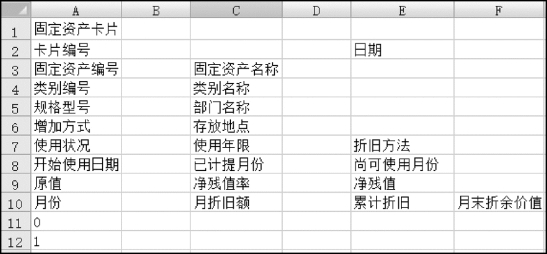
图7-1
选中A1:F12,单击鼠标右键选择“设置单元格格式”命令(其他单元格设置也以这种方式设置),在“对齐”选项卡中设置水平对齐和垂直对齐均为“居中”。
选中B2单元格,在“数字”选项卡下设置为“文本”。B3:B5单元格的设置方式同B2单元格。(www.daowen.com)
选中B8单元格,在“数字”选项卡下设置为“日期”,选择“类型”为“2001/3/14”,F2单元格的设置方式同B8单元格。
选中B9单元格,在“数字”选项卡下设置为“数值”,小数点位数为2,使用千位分隔符,F9、B11:F12单元格的设置方式同B9单元格。
选中D7单元格,在“数字”选项卡下设置为“数值”,小数点位数为0,不使用千位分隔符。D8和 F8单元格的设置方式同D7单元格。
选中D9单元格,在“数字”选项卡下设置为“百分比”,小数点位数为2。
(5)设置边框。
选中A2:F12单元格区域,先设置成“所有框线”,再把外边框设置成“粗框线”。
设置完成后,效果如图7-2所示。
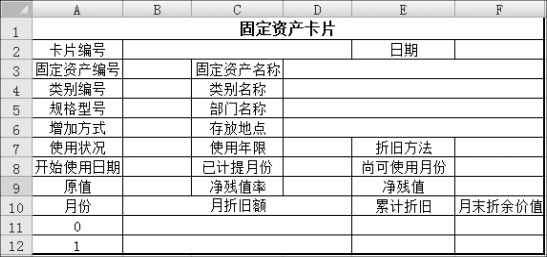
图7-2
免责声明:以上内容源自网络,版权归原作者所有,如有侵犯您的原创版权请告知,我们将尽快删除相关内容。






